今天为大家介绍的是U盘重装ghost装机版xp系统的方法,如果你想安装xp原版系统,那就赶紧跟小编学习U盘重装xp系统的方法吧,U盘重装xp系统是我们安装系统中比较简单的一种安装xp装机版系统的方法。
虽然ghost xp旗舰版系统的兼容性,稳定性都不错,但是好的系统总是会出现各种各样的问题的,那我们应该如何解决重装旗舰版ghost xp系统的问题呢?接着我就来为大家介绍U盘重装ghost xp旗舰版系统的方法吧。
U盘重装ghost xp原版系统准备工作:
1.制作U盘启动盘;
2.下载ghost xp原版系统镜像并存入u盘启动盘;
U盘重装ghost xp原版系统步骤:
第一步:
将制作好的U盘插入电脑,重启计算机进入U盘主菜单页面。
选择【01】运行即可
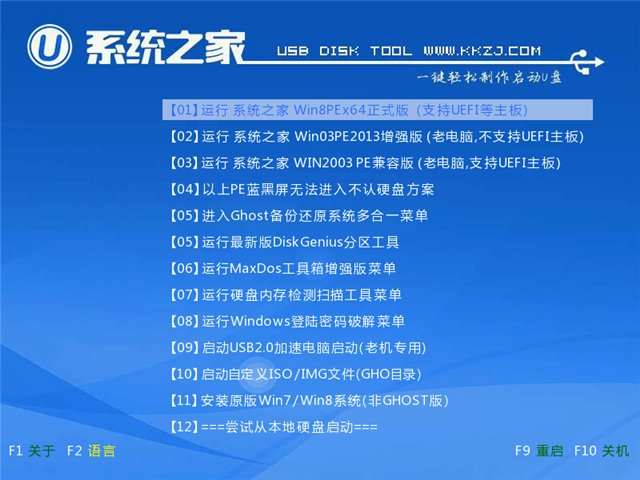
U盘重装xp原版载图1
第二步:
进入pe系统,电脑系统会识别U盘内的系统文件,
选择盘符C:点击确定即可。
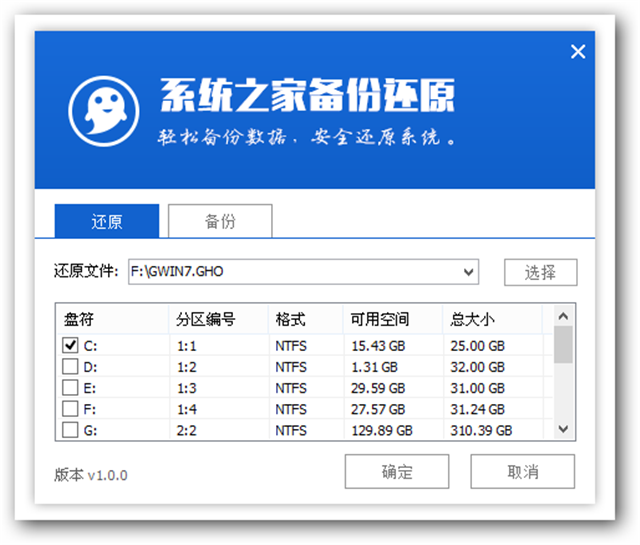
U盘重装xp原版载图2
第三步:
在弹出的温馨提示画面,点击确定
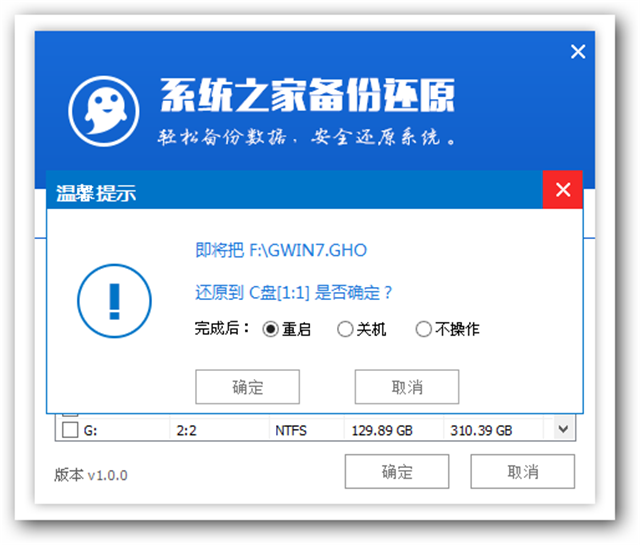
U盘重装xp原版载图3
第四步:
首个U盘装系统xp过程需要数分钟,请耐心等待,
此过程结束后电脑自动重启
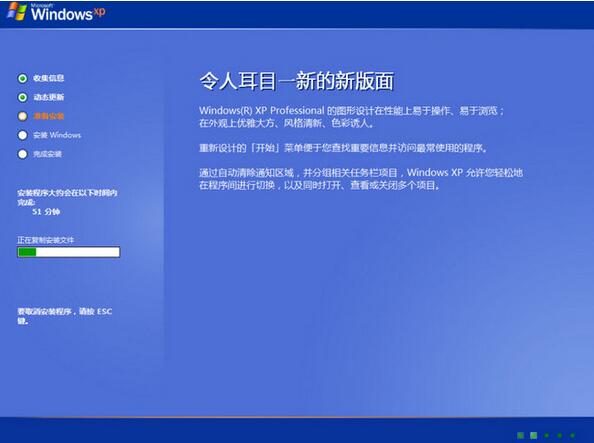
U盘重装xp原版载图4
第五步:
继续执行xp系统安装过程,接着静待安装过程,
结束后就可以使用xp系统了。

U盘重装xp原版载图5
Copyright ©2018-2023 www.958358.com 粤ICP备19111771号-7 增值电信业务经营许可证 粤B2-20231006